Избранное
Продолжаем размышлять, как закрепить сообщение в группе WhatsApp и ищем обходные пути. В мессенджере есть отличная опция, позволяющая выделить определенные входящие и исходящие, поместив их в папку «Избранное»!
Ограничений на добавление в избранное нет, можно выбирать любое количество месседжей. По сути, в этой папке хранятся только ссылки на беседу – если вы нажмете на текст, будете автоматически перенесены в нужное место в диалоге.
Чем не ответ на вопрос, как прикрепить сообщение в Ватсапе в группе или личном чате? Разумеется, избранным оно будет только для вас, опция распространяется исключительно на одного пользователя. Если собеседник сочтет информацию интересной, он может сам воспользоваться или не воспользоваться этой функцией.
Что нужно делать, как закрепить сообщение в Ватсапе в группе или беседе на Андроиде?
- Найдите нужное входящее или исходящее;
- Выделите пальцем, зажмите и удерживайте несколько секунд;
- Теперь тапните по иконке звездочки на верхней панели.
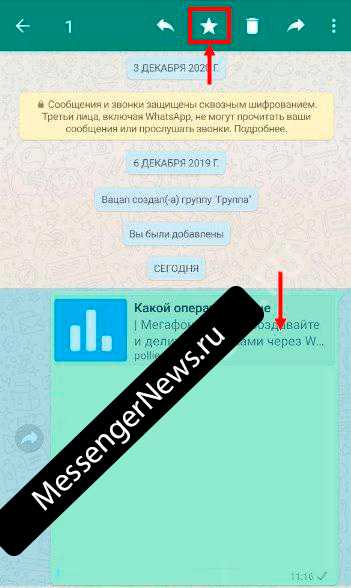
Несколько слов о том, как в Ватсапе прикрепить сообщение в группе на Айфоне:
- Выделите текст или картинку – нажмите и удерживайте непродолжительное время;
- Появится небольшое окошко меню – жмите на кнопку «В избранное».
Найти избранное можно в одноименном разделе – для этого достаточно открыть настройки. Здесь можно пролистать закрепы, удалить неактуальное или переместиться к нужному месту беседы – просто тапните по месседжу.
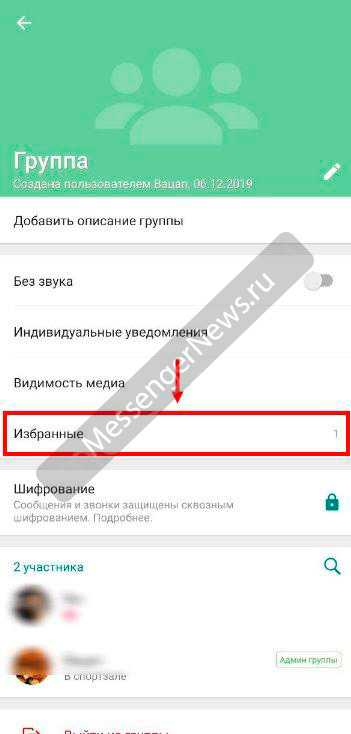
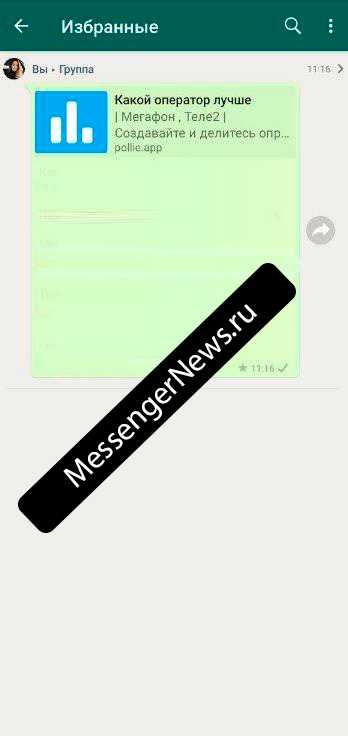
По аналогии можно закрепить сообщение в группе в Вотсапе на компьютере – десктопная версия имеет сходный функционал:
- Найдите интересный фрагмент переписки;
- Кликните по стрелочке, которая появляется при наведении курсора;
- Выберите пункт «Избранное».
Нашли все ответы на вопрос, как закрепить сообщение в Вотсапе в чате – или выделить саму беседу. Пока нам остается только пользоваться доступными возможностями и ждать, внедрят ли разработчики новые функции. Возможно, это случится в самое ближайшее время!
Что полезного в избранных сообщениях и в закреплении чата?
Избранные сообщение и закрепление чата не заменяют полностью традиционное закрепление сообщения, к которому привыкли пользователи Телеграм. Однако, это тоже можно полезно использовать.
- Добавив сообщения в Избранное, можно сохранить нужные месседжи, важную информацию. Таким образом, её не придётся искать долго во всём чате. А когда информация будет уже не нужна, то можно будет легко удалить сообщение из Изубранного.
- Закрепив чат в списке, можно будет легко получать доступ к нему. Это особенно актуально в случае, если у пользователя много чатов. В большом количестве искать будет сложно, а закрепление оставит чат всегда в самом верху.
- Из недостатков таких методов следует отметить то, что никто не может закрепить чат или сообщение или добавить в Избранное что-либо для всех. Это можно сделать только для себя самого. Каждый пользователь сам выбирать что закреплять и добавлять в Избранное.
Возможно в будущем разработчики Ватсап создадут возможность закреплять сообщения в чате, потому что это действительно удобно. Если это произойдёт, то функция появится в одном из обновлений. Однако, объявлений о таких планах не было.
Закрепляем диалог и групповой чат в WhatsApp
Теперь рассмотрим способ закрепления целых чатов в первых строках общего списка, что особенно важно, когда пользователь активно переписывается со многими контактами
На Андроиде
Начнем, как обычно, с Android-устройств. Закрепить чат в мобильном приложении, установленном на таком смартфоне, можно следующим образом:
- Зайдите в мессенджер и найдите нужный диалог.
- Нажмите на имя, удерживайте, пока не увидите зеленую птичку на аватарке чата.
- Используйте значок булавки, чтобы появиться в меню, которое открывается на верхней панели.
И если все было сделано правильно, вы увидите уведомление «Чат прикреплен».
На Айфоне
Закрепить чат в WhatsApp Messenger на iPhone стало еще проще. Справиться с задачей можно всего в два клика, что подкрепляется приведенной ниже инструкцией:
- Проведите по нужному чату в общем списке слева направо.
- Нажмите на появившуюся команду «Закрепить».
- Дождитесь перехода, который должен произойти автоматически сразу после того, как вы нажмете указанную выше команду.
Дальше остается только проверить результат, зайдя в общий список диалоговых окон и убедившись, что закреплённый вами чат находится вверху этого списка.
На компьютере
Чтобы быстро вывести чаты наверх в десктопной версии приложения, необходимо следовать следующей пошаговой инструкции:
- Перейдите к общему списку диалоговых окон и найдите нужное.
- Щелкните его правой кнопкой мыши, чтобы открыть контекстное меню.
- Выберите «Закрепить чат».
Проверить эффективность своих действий очень просто. И если вы следовали алгоритму выше, то сможете увидеть нужный чат вверху и значок булавки впереди.
Как закреплять сообщения в группе Ватсапа
Те, кто пользуются аналогичным мессенджером Телеграм, видели, что в общественных группах и личных чатах есть возможность закреплять сообщения. Это сообщение остаётся наверху для всех и видно всё время. Таким образом можно делать важные объявления в группе.
К сожалению в Ватсапе нет такой возможности и закрепить одно сообщение в самом верху там нельзя. Это нельзя сделать в версии для Android, iOs и в веб-версии. Это недоступно ни участникам чата, ни даже его администратору. На данный момент такая возможность не предусмотрена разработчиками.
Рассмотрим далее, какими аналогичные опции и возможности Ватсап можно использовать для того, чтобы заменить функцию закрепления сообщения в группе.
Закрепление чата в списке
В Ватсап есть возможность закрепить целый чат так, чтобы он оставался в самом верху. Это может быть альтернативой закрепления сообщения. Можно закрепить необходимый важный чат, чтобы потом долго не искать его в списке и легко возвращаться к нему. Другим участникам чата и остальным пользователям не будет видно, что вы сделали закрепление. Каждый пользователь может самостоятельно выбирать, какие чаты закреплять ему.
Чтобы сделать это, совершите такие шаги:
- Перейдите во вкладку «Чаты» и найдите чат, который хотите закрепить. Это может быть как группа, так и переписка с одним человеком.
- Тапните и удерживайте на чате до тех пор, пока он не выделится. Появится дополнительное меню, в котором тапните на иконку канцелярской кнопки.
- Отмеченный чат закрепиться в верху и на нём появится иконка, свидетельствующая об этом.
- Вы можете открепить чат, если больше он вам не нужен. Для этого просто тапните на перечёркнутую иконку в виде канцелярской скрепки. Тогда чат окажется в обычном состоянии в списке.
Данная возможность также имеется и в версии для Andoid и для iOs. В обоих случаях выполняется одинаково.
Посмотрите видео о закреплении чата в Ватсапе.
Инструкция на 2023 год: новые возможности и обновления для закрепления сообщений в WhatsApp
Обзор последних обновлений и функций, связанных с закреплением сообщений
WhatsApp постоянно обновляется и внедряет новые функции, чтобы улучшить пользовательский опыт. В 2023 году были представлены несколько новых возможностей, связанных с закреплением сообщений. Одна из них – возможность закрепить несколько сообщений одновременно в чате или группе.
Шаги по закреплению сообщений с использованием новых функций
Для закрепления нескольких сообщений в WhatsApp воспользуйтесь следующими шагами. Откройте нужный чат или группу, найдите первое сообщение, которое вы хотите закрепить, и выполните шаги, описанные ранее. Затем прокрутите чат или группу вниз и найдите следующее сообщение, которое вы хотите закрепить, и повторите процесс. Таким образом, вы сможете закрепить несколько сообщений и легко находить их вверху чата или группы.
В заключение, функция закрепления сообщений в WhatsApp является полезным инструментом, который помогает пользователю быстро находить и обращаться к важным сообщениям в чатах и группах. Следуя простым инструкциям, вы сможете легко закрепить сообщения в WhatsApp и быть всегда в курсе актуальной информации.
Настройте права доступа
При настройке доступа вы предоставляете пользователям определенные права.
- Читатель может открывать файл, но не имеет прав редактировать его или делиться им с другими пользователями.
- Комментатор может оставлять комментарии и предлагать изменения, но не может редактировать файл или делиться им.
- Редактор может вносить исправления в файл, принимать и отклонять предложенные правки, а также предоставлять доступ к файлу другим пользователям.
Как настроить общий доступ к файлу
Вы можете предоставить возможность работать с файлом любым пользователям. Настройки доступа зависят от того, какой аккаунт Google вы используете: корпоративный, учебный или личный.
- Все в интернете: любой пользователь может найти файл в Google и открыть его, не входя в аккаунт Google.
- Все, у кого есть ссылка: любой пользователь, обладающий ссылкой, может получить доступ к файлу, не входя в аккаунт Google.
Ограниченный доступ: открывать файл могут только пользователи, которым предоставлено право на работу с ним.
Как закрепить сообщение в Вотсап – цель закрепления сообщения
Под закреплёнными сообщениями подразумевается отображение текста в верхней части беседы. Это довольно удобная функция, которая позволит вам быстро и легко отыскать требуемую информацию. Большинство приложений дают такую возможность пользователям, но только не WhatsApp.
Изначально программой не предусмотрена такая процедура, как закрепить сообщение в Ватсапе. Однако у приложения существует способ сохранить послание и при необходимости отправить собеседнику.
Для этого потребуется проделать ряд действий:
- Откройте мессенджер.
- Выберите диалог, в котором требуется прикрепить послание.
- Отыщите требуемый текст.
- Нажмите и удерживайте сообщение.
- В верхней части экрана появится дополнительная панель.
- Нажмите на «Избранное» (иконка в виде звёздочки).
В результате внизу текста появится значок звёздочки, который будет указывать на то, что уведомление успешно сохранилось во вкладке Избранное.
Чтобы просмотреть список ранее добавленных сообщений, необходимо выполнить следующие действия.
- Вернитесь в главное меню, где отображены все пользовательские переписки.
- Нажмите на кнопку «Меню» (три вертикальные точки).
- В списке выберите раздел «Избранные сообщения».
Будет открыто окно, где вы увидите все свои добавленные тексты. Таким образом, вы будете ознакомлены с такой функцией, как выделить сообщение в Ватсапе.
Для того чтобы убрать сохранённую реплику, потребуется нажать на выбранное послание и удерживать его. В верхней панели появится панель со значками. Нажмите на перечеркнутую звездочку.
Дополнительные советы и трюки для использования функции закрепления сообщений в WhatsApp
– Используйте закрепленные сообщения для важных объявлений или правил в группе, чтобы они всегда были видны для всех участников. – Закрепите сообщение с полезными ссылками или контактными данными, чтобы быстро делиться этой информацией с другими участниками чата или группы. – Периодически обновляйте закрепленные сообщения, удаляя устаревшую информацию и добавляя новые, чтобы они всегда были актуальными. – Используйте функцию закрепления сообщений для создания важных списков, например, списка задач или списка покупок, чтобы иметь быстрый доступ к ним в WhatsApp. – Не забывайте, что только администраторы группы могут закреплять сообщения в групповых чатах, поэтому убедитесь, что у вас есть соответствующие права доступа.
Теперь, когда вы знакомы с функцией закрепления сообщений в WhatsApp и ее преимуществами, вы можете использовать этот инструмент для более эффективного общения и организации информации в своих чатах и группах. Не стесняйтесь экспериментировать и находить свои собственные способы использования этой полезной функции!
Обнаруживаем сниферы
В любой LAN найдется парочка умников, которые захотят знать больше, чем им
положено. Любопытный кекс запускает снифер в надежде поймать пароль, если не
админа, то любого другого пользователя, или почитать инфу, ему не
предназначенную. Для перехвата всех пакетов сетевая карта переводится в
неразборчивый режим (promiscuous mode), обнаружить который можно как локально,
так и удаленно. В первом случае регистрируемся в системе и просматриваем
настройки интерфейсов, во втором — актуальны два способа:
- мониторинг ресурсов на всех хостах сети — при переводе NIC в promiscuous
mode возрастает нагрузка, так как ядру приходится обрабатывать большее
количество информации, быстро заполняется место на харде; - ошибки в реализации — сетевой интерфейс должен «забирать» только свои
пакеты; так и настроены ОС, но поскольку теперь ядро получает инфу обо всех
пакетах, можно попробовать послать ARP-пакет с правильным IP или именем, но
неправильным МАС-адресом.
В последнем случае система может ответить на неправильный пакет. Добавляем
заведомо неверные данные в ARP таблицу и пингуем «подозрительный» хост:
Если ответ получен, значит, с большой долей вероятности можно сказать, что
узел находится в режиме прослушивания. Не забываем удалить неправильную запись
после проверки:
Еще одна прога –
PromiScan — также позволяет задать диапазон IP и провести ряд тестов. Если
будет обнаружен хост, прослушивающий сеть, админ получит визуальное
предупреждение. Предусмотрена возможность выполнения внешней команды.
Кстати, Microsoft также предлагает свой вариант решения проблемы — утилитыPromqry и
PromqryUI, скачать которые можно с офсайта. Первая командная, вторая — с GUI.
Принцип прост: указываем IP-адрес отдельной машины или диапазон и жмем «Start
Query».
Инструкция по закреплению сообщений
Шаг 1: Откройте WhatsApp и перейдите в чат, в котором хотите закрепить сообщение.
Шаг 2: Найдите сообщение, которое вы хотите закрепить, и прокрутите его вверх или вниз, чтобы показать опции.
Шаг 3: Нажмите и удерживайте выбранное сообщение, чтобы открыть контекстное меню.
Шаг 4: В контекстном меню выберите опцию «Закрепить».
Шаг 5: После этого сообщение будет закреплено в верхней части чата.
Примечание: В чате можно закрепить только одно сообщение. Если вы закрепите новое сообщение, оно заменит предыдущее закрепленное сообщение.
Совет: Закрепление сообщения особенно полезно, когда вы хотите сохранить важные или информационные сообщения в чате на виду у всех участников.
Теперь вы знаете, как закрепить сообщение в чате WhatsApp
Используйте эту функцию для удобного доступа к важной информации в разговорах
Как открепить чат на Айфоне
Рано или поздно возникает необходимость открепить ранее закрепленный чат Ватсапа на Айфоне. Это может быть из-за того, что чат потерял актуальность, ему не нужно теперь быть первым в списке. Либо от того, что изменились приоритеты, и нужно «освободить» топ 3-х первых чатов Ватсапа для более важных чатов.
Открепление чата на айфоне делается аналогично его прикреплению:
1. Сначала нужно как бы смахнуть строку чата вправо – именно вправо. Появятся дополнительные меню слева от наименования чата. Среди них будет выделяться меню «Открепить» с перечеркнутой «булавкой» (рис. 6).
Рис. 6. Меню «Открепить» слева от наименования чата WhatsApp на Айфоне.
2. Достаточно тапнуть по меню «Открепить», чтобы чат открепился. Автоматически он переместится на «свое» прежнее место в списке чатов. Теперь на первом месте в списке чатов Ватсапа будет либо другой закрепленный чат (всего может быть закреплено одновременно до 3-х чатов), либо какой-то из обычных чатов.
На освободившееся место после открепления чата можно закрепить более важный на данный момент чат, чтобы он находился в топе 3 чатов.
Дополнительные материалы:
1. Беззвучные чаты WhatsApp: как включить и выключить звук уведомлений
2. Как создать новую группу в WhatsApp на Андроиде и пригласить участников
3. Блокировка контакта в WhatsApp или в Телефоне на iPhone и их разблокировка
4. Как заблокировать контакт в WhatsApp на Андроиде или в Телефоне и как разблокировать
5. Смена номера телефона в WhatsApp
Как в WhatsApp закрепить сообщение?
Итак, нам требуется закрепить сообщение в верхней части личного или группового чата. А сделать это просто – коснитесь и удерживайте палец на нужном вам сообщении и выберите параметр «Закрепить» со значком канцелярской кнопки. После этого надо выбрать, на какое время вы хотите оставить сообщение в таком виде. Если же пошагово описать этот процесс, то:
1. Запустите WhatsApp на iPhone.
2. Откройте уже имеющийся у вас личный или групповой чат.
3
Коснитесь пальцем важного сообщения и удерживайте в таком состоянии пару секунд, после чего выберите параметр «Закрепить»
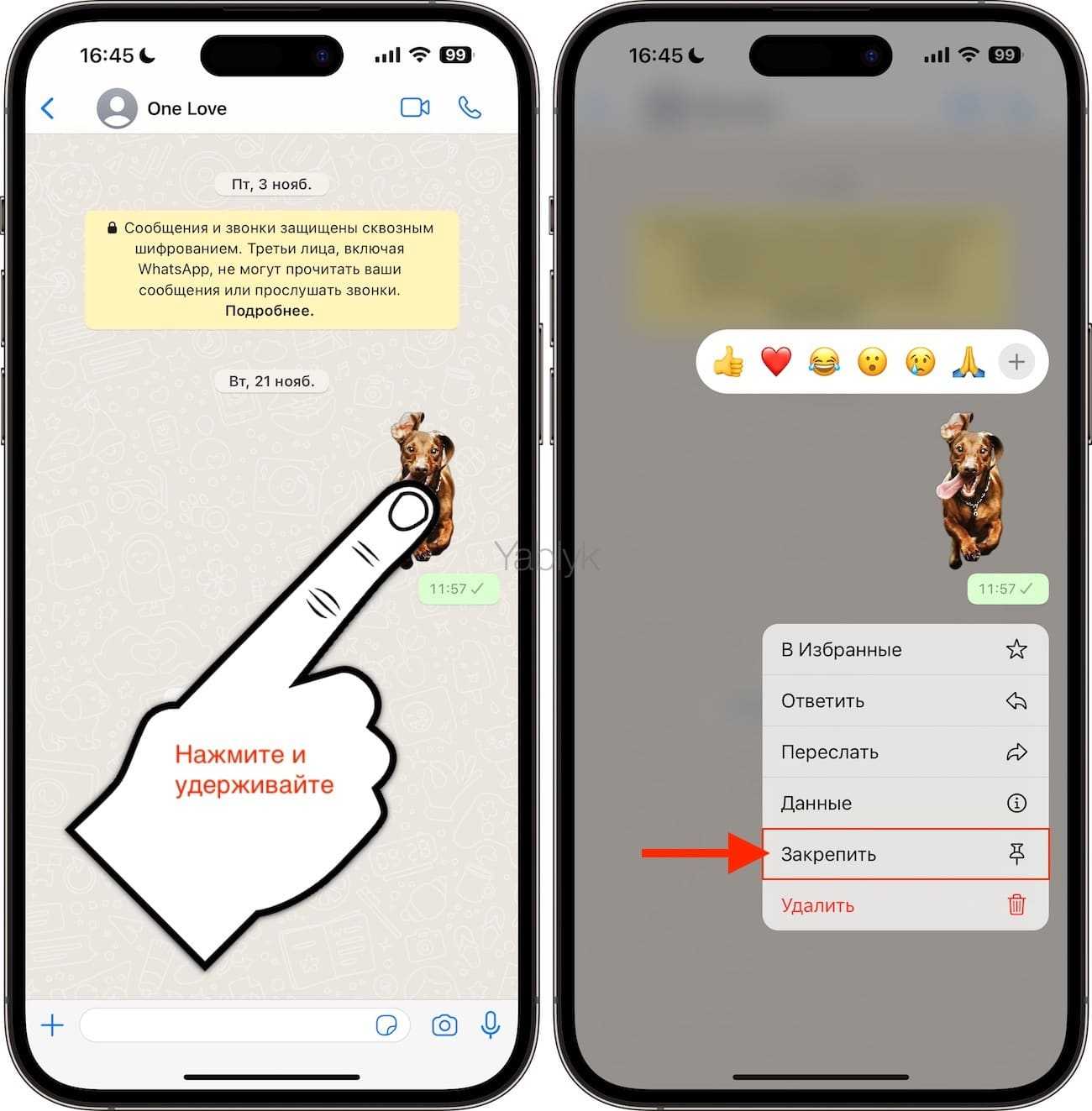
В случае, если вы не видите опцию «Закрепить» в контекстном меню, нажмите пункт «Еще», а затем «Закрепить».
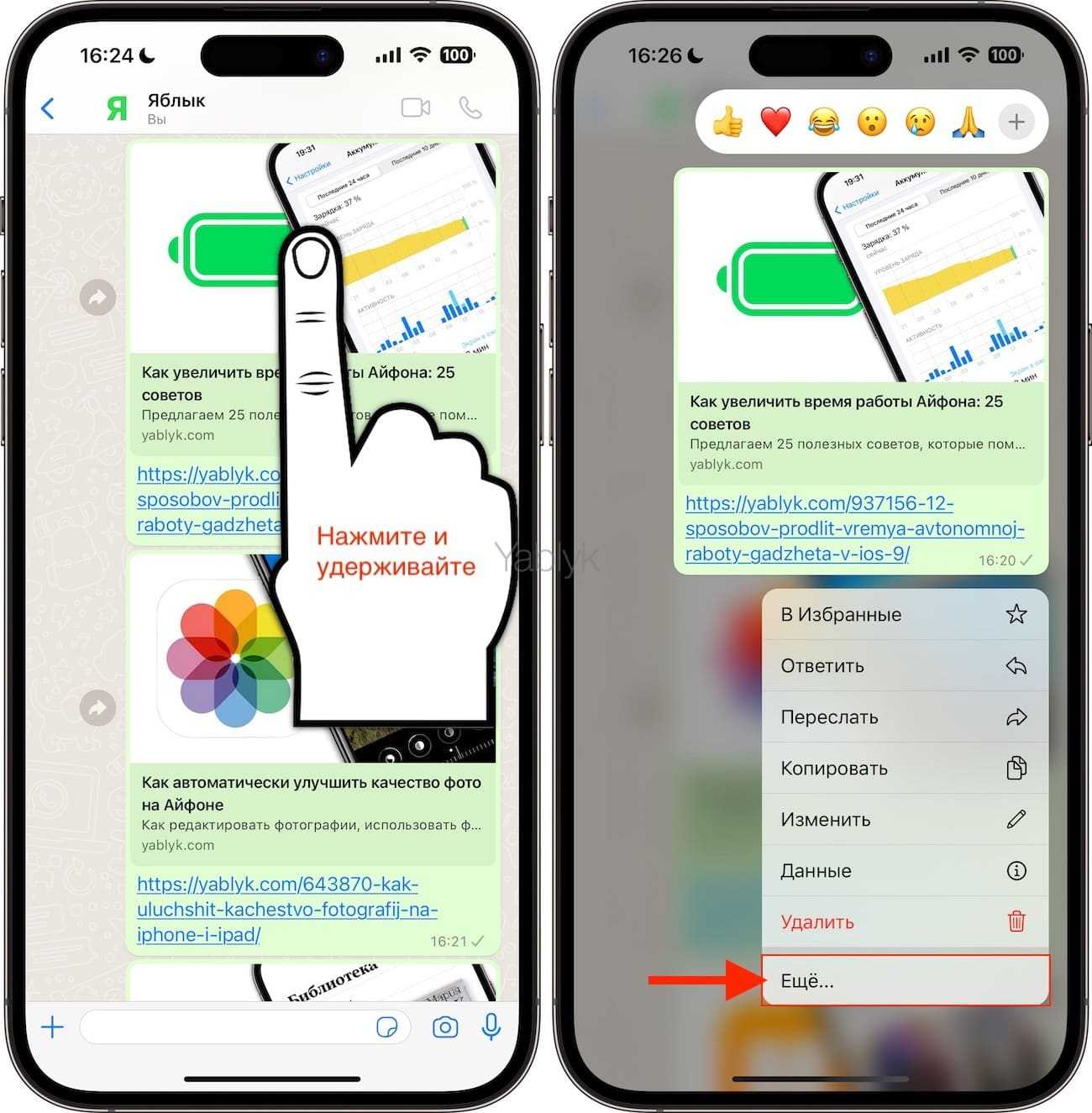
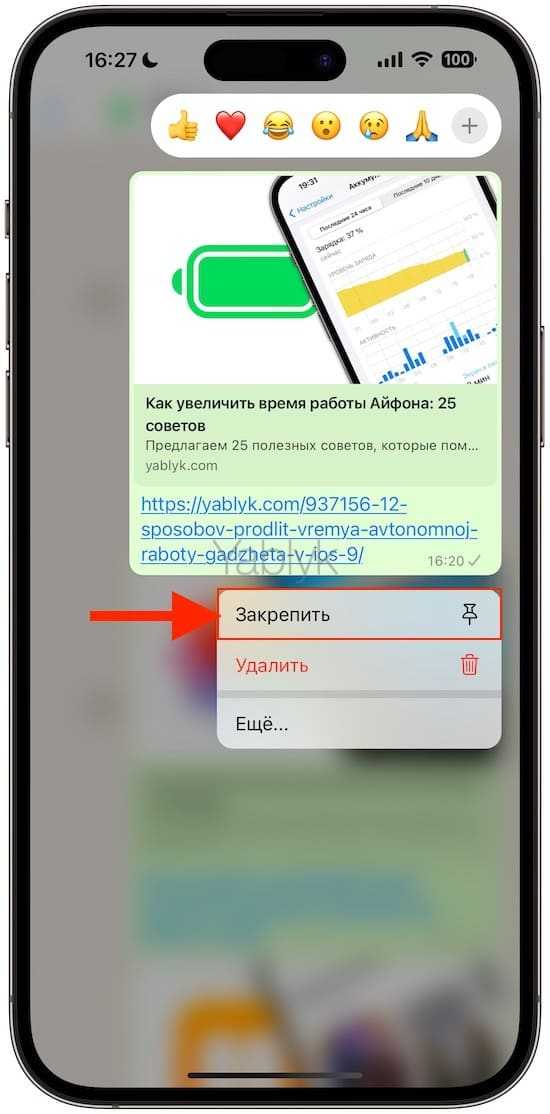
4. Выберите срок действия закрепления: «24 часа», «7 дней» или «30 дней».
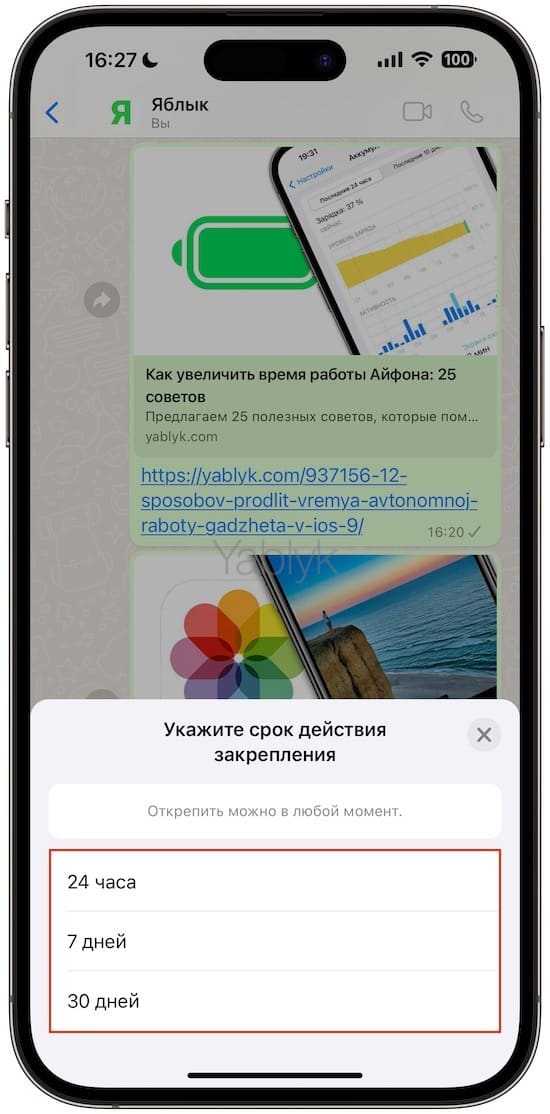
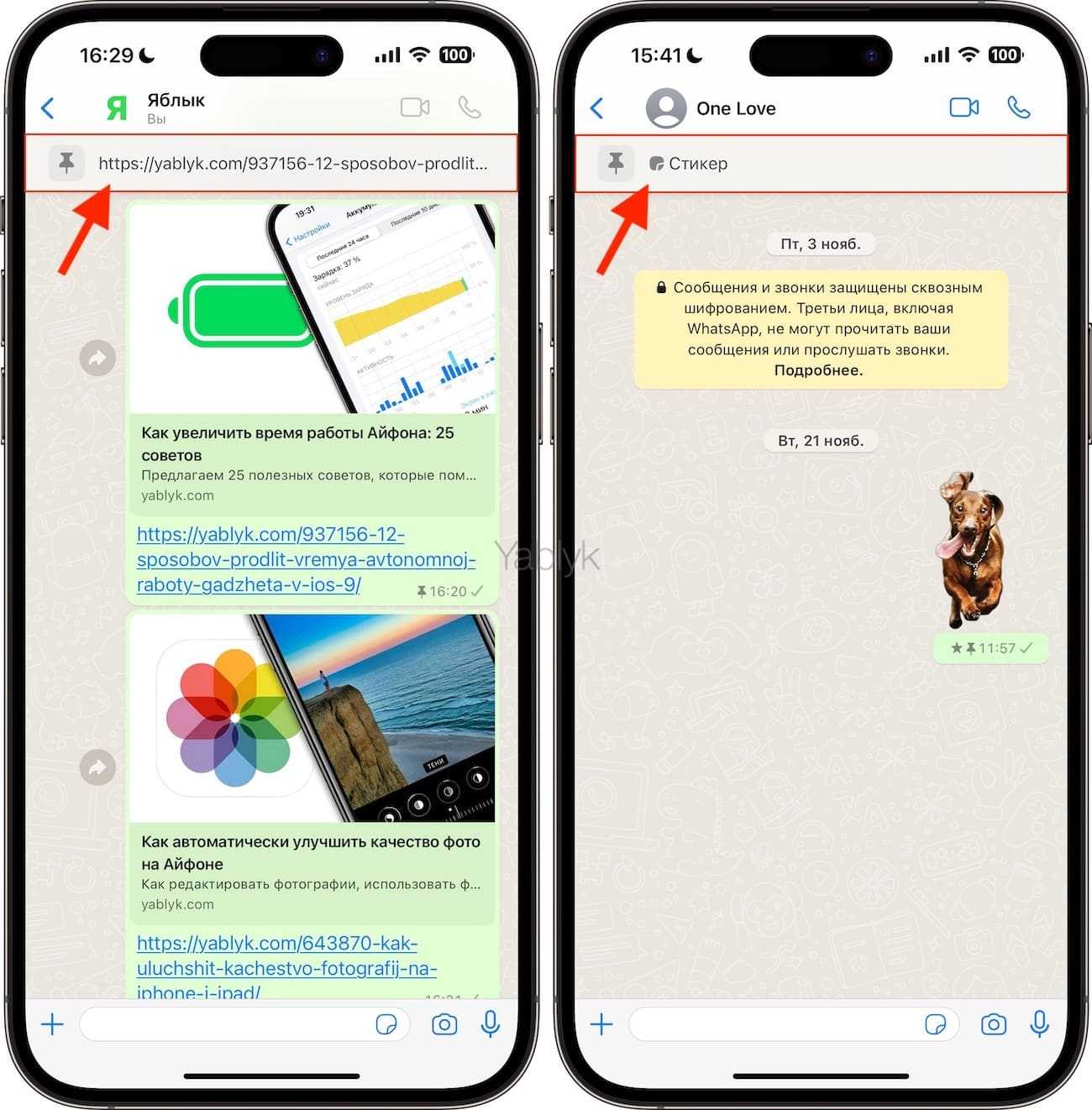
По истечении установленного срока закрепленное сообщение будет автоматически откреплено, но можно сделать это раньше и вручную, в случае потребности. Надо просто нажать на закрепленное вверху сообщение и выбрать в меню «Открепить».

Стоит знать, что когда вы закрепите сообщение в групповом чате, все его участники будут уведомлены о вашем действии. Но администраторы групповых чатов могут при желании отключить эту функцию для всех участников чата или вообще сделать этот значок видимым только для других администраторов.
В справке WhatsApp можно увидеть по этому поводу дополнительную интересную информацию: «Пользователи не смогут увидеть закрепленное сообщение, если они присоединятся к группе после отправки в закрепление сообщения, если они потеряли или очистили историю чата или удалили сообщение до того, как оно было закреплено».
Как и ранее, вверху списка бесед в WhatsApp можно закрепить до трех чатов. Просто проведите пальцем вправо по нужному чату и выберите опцию «Закрепить». Так что закреплять можно и нужно, как сами важные чаты, так и сообщения в них.
Выделение сообщений Вотсап
Программа WhatsApp позволяет подписчикам форматировать тексты посланий. Обладатели устройств на iOS могут выбирать вид шрифта для выделенного текста, а также использовать зачеркивание. Юзер может выделять ту или иную часть фразы, двигая маркер в разные стороны. Перечень команд содержит строку «Выбрать», при переходе к которой можно менять формат текста. После появления аббревиатуры «BIU» пользователь сможет назначить нужный тип форматирования, воспользовавшись предложенным меню.
Владельцы смартфонов на Android могут выделять редактируемый фрагмент, дважды нажав на экран, затем воспользовавшись стрелками-указателями для определения границ сегмента. Нажав на троеточие в верхнем углу экрана, юзер сможет перейти к настройкам и выбрать визуальное оформление текста.
Альтернативный подход позволяет оформить сегмент выбранного текста при помощи специальных значков. Заключение текста в рамки звездочек (*text*) позволяет выделить фрагмент полужирным шрифтом. Подчеркивание снизу (_text_) придаст фразе курсивное оформление. Зачеркивание можно оформить при помощи обрамления текста значком «~».
Приложение предусматривает изменение масштаба литер. Для этого нужно трижды использовать значок «апостроф» (“), который также называют «обратное ударение». Текст, окруженный такими значками, меняет формат.
Мощный и простой способ взаимодействия
С помощью WhatsApp вы можете общаться со своими друзьями, семьей или коллегами в любое время и в любом месте. Это мощное приложение позволяет вам отправлять текстовые сообщения, фотографии, видео и аудиофайлы.
Взаимодействие с помощью WhatsApp легко и интуитивно понятно. Вы можете создавать группы для общения с несколькими людьми одновременно или взаимодействовать в личных чатах.
Одним из удобных и полезных функций WhatsApp является возможность закрепления сообщений в чате
Это позволяет сделать важное сообщение легко доступным для всех участников чата, сохраняя его вверху списка сообщений
Чтобы закрепить сообщение в чате WhatsApp, просто зажмите палец на сообщении и выберите опцию «Закрепить». Ваше сообщение будет перемещено вверх списка сообщений и останется там, пока вы не решите открепить его.
Закрепление сообщения особенно полезно в случаях, когда вы хотите обратить внимание всех участников чата на какую-то важную информацию, например, время и место встречи или важные инструкции. Мощный и простой способ взаимодействия с помощью закрепления сообщений в чате WhatsApp позволяет эффективно общаться и передавать важные сообщения
Мощный и простой способ взаимодействия с помощью закрепления сообщений в чате WhatsApp позволяет эффективно общаться и передавать важные сообщения.
Методы закрепления сообщений в чате WhatsApp
WhatsApp предоставляет несколько простых и удобных способов закрепления сообщений в чате, чтобы вы всегда могли быстро найти важную информацию. Ниже приведены основные методы, которые помогут вам использовать эту функцию на полную мощность:
|
Метод |
Описание |
|
1. Длительное нажатие |
Для закрепления сообщения вам нужно просто нажать на него и удерживать до появления контекстного меню. Затем выберите опцию «Закрепить» и сообщение будет закреплено в чате. При этом, только одно сообщение может быть закреплено на экране чата. |
|
2. Использование команды |
WhatsApp также позволяет использовать специальную команду, чтобы закрепить сообщение. Для этого вам нужно ввести «/закрепить» (без кавычек) перед текстом сообщения и отправить его. Сообщение будет автоматически закреплено в чате. |
|
3. Перемещение сообщения |
Вы можете закрепить сообщение, переместив его вверх по чату. Для этого просто нажмите и удерживайте на сообщении, затем перетащите его вверх. При этом, закрепленное сообщение будет отображаться вверху чата независимо от новых сообщений. |
Используя эти простые методы, вы сможете легко и быстро закрепить сообщения в чате WhatsApp и всегда иметь доступ к важной информации. Это особенно полезно для долгосрочных проектов или для сохранения важных контактов и адресов
Нажмите «Закрепить» в списке действий
Когда вы хотите закрепить сообщение в WhatsApp, прежде всего вам нужно найти сообщение, которое вы хотите закрепить. Затем следуйте этим простым шагам:
1. Найдите сообщение в чате, которое вы хотите закрепить. Вы можете прокрутить чат вверх или вниз, чтобы найти нужное сообщение.
2. Когда вы нашли нужное сообщение, нажмите на него и удерживайте палец на экране. Это вызовет всплывающее меню с различными действиями, которые вы можете выполнить с сообщением.
3. В списке действий найдите опцию «Закрепить» и нажмите на нее. Это означает, что вы хотите закрепить выбранное сообщение.
4. После нажатия на «Закрепить», сообщение будет перемещено вверх чата и останется там, даже если другие сообщения добавляются в чат позже.
Закрепленное сообщение будет помечено специальным значком, чтобы вы могли легко видеть его в списке сообщений. Вы также можете разрепить сообщение в любое время, повторно нажав на опцию «Закрепить».
Закрепление сообщений — это отличный способ сохранить важные данные или информацию, которую вы хотите быстро найти позднее. Вы можете закрепить несколько сообщений одновременно, поэтому не стесняйтесь использовать эту функцию, чтобы помочь вам организовать ваш чат.
Помните, что только администраторы групп могут закреплять сообщения в групповых чатах.
Как закрепить сообщение в Ватсапе
Ватсап, хоть и привык последнее время копировать большую часть функций у Телеграма, закрепление слизал не так, как следовало. Мессенджер позволяет зафиксировать сообщение в чате только на какое-то определенное время. Сделать это навсегда просто невозможно. Вот как это работает:
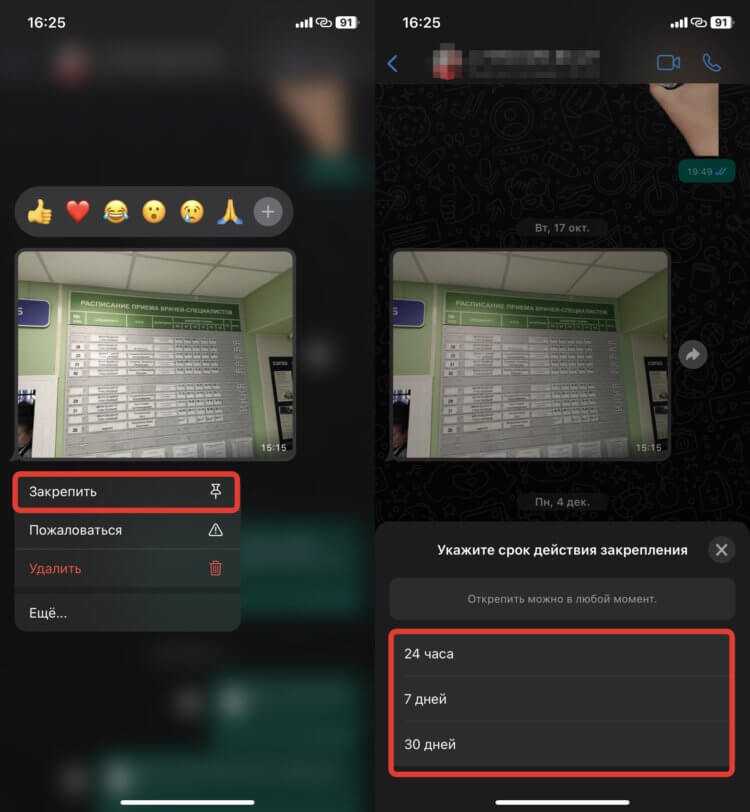
Закрепить сообщение в Ватсапе можно максимум на 30 дней
- Откройте Ватсап на Айфоне и перейдите в интересующий вас чат;
- Найдите сообщение, которое вы хотите закрепить и задержите на нем палец;
- В выпадающем списке нажмите “Еще”;
- Коснитесь кнопки “Закрепить”;
- Выберите на 24 часа, 7 или 30 дней установить закрепление.
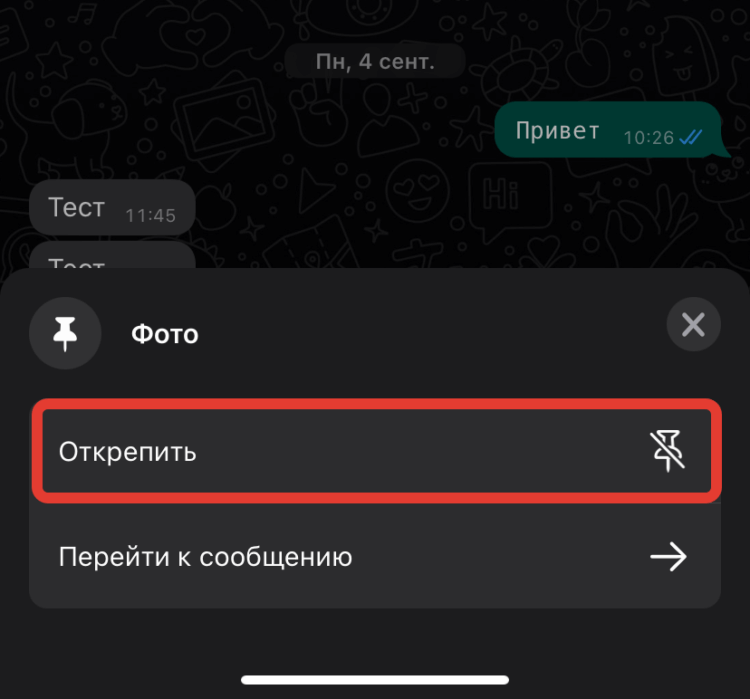
Открепить сообщение можно в любой момент
Сразу после этого под именем контакта появится закрепленное сообщение. Одно касание — и вы сразу перейдете к нему. К сожалению, одновременно закрепить несколько сообщений в Ватсапе у вас не получится. Одно всегда будет заменять другое. Поэтому как следует подумайте перед закреплением, какое для вас важнее и, может быть, проще будет . Открепить сообщение в Ватсапе можно еще проще: задержите палец на закрепленном сообщении под именем контакта и нажмите “Открепить”. Вот так легко и просто оно пропадет из закрепа. Очень жаль, что нельзя зафиксировать сообщение в чате Ватсапа навсегда. Надеюсь, что со временем такая опция все-таки появится.
Преимущества и дополнительные возможности закрепления сообщений в WhatsApp
– Удобство и быстрый доступ: Закрепленные сообщения всегда остаются вверху чата или группы, что позволяет быстро находить и обращаться к важной информации без необходимости прокручивать весь чат. – Организация и структурирование: Закрепление сообщений позволяет создать логическую структуру в чате или группе, где важные сообщения будут отображаться вместе и легко доступны для всех участников
– Разделение информации: Вы можете закрепить несколько сообщений с разными темами или категориями, чтобы легко находить нужную информацию в дальнейшем. – Поддержка различных типов контента: В WhatsApp вы можете закрепить не только текстовые сообщения, но и изображения, видео, аудио и другие файлы, что делает эту функцию еще более универсальной и полезной. – Уведомления о новых сообщениях: Если в закрепленном сообщении появляются новые комментарии или ответы, вы будете получать уведомления, чтобы не пропустить важные обсуждения или обновления. – Доступность на разных устройствах: Закрепленные сообщения синхронизируются на всех ваших устройствах, где установлен WhatsApp, что позволяет получать доступ к ним с любого устройства в любое время.

О Spaces
В Twitter Spaces, так же как и в Clubhouse, можно организовывать голосовые чаты внутри виртуальных комнат. Бета-тестирование сервиса началось в декабре 2020 года, но тогда программа была доступна только для iPhone.
- Пока пользователи Android могут присоединиться к уже существующим комнатам, создавать собственные они не могут. Представители Twitter сообщили, что эта функция для Android должна появиться в ближайшее время.
- Также команда разработчиков добавила несколько новых функций, которые были недоступны первой группе тестировщиков. Среди них отображение заголовков и описаний комнат, параметры планирования аудиовстреч, поддержка соведущих и модераторов, а также списки гостей.
Портал TechCrunch пишет, что таким образом сервису Spaces удалось обогнать социальную сеть Clubhouse в борьбе за пользователей Android, поскольку на данный момент Clubhouse доступна только для iOS.





























